新しいステートを作成する
State Graph (ステートグラフ) 内では、Script State、Any State、Super State の 3 つのタイプの State ノードが作成できます。State ノードのタイプに関する詳細は、グラフ ページの "State Graph (ステートグラフ)" を参照してください。
Script State の作成
新しい空の Script State は以下の手順で作成できます。
State Graph が Graph ウィンドウに開かれた状態 で、Graph エディターの何もない場所を右クリックしてコンテキストメニューを開いてください。 State Graph の作成に関する詳細は、グラフファイルの新規作成 を参照してください。
コンテキストメニューから Create Script State を選択してください。 Visual Scripting によって、新しい Script State ノードが作成されます。
Graph Inspector 内で、新しい Script State の Script Graph (スクリプトグラフ) のソースを選択してください。
- Embed: グラフが Script State ノード上にのみ存在する状態になります。グラフの修正は、その親 State Graph 内のノードからしか行えません。
Graph: グラフが別のファイル内に存在する状態になります。グラフをその親 State Graph の外で修正でき、アプリケーション内の他の場所で再使用できます。
Tip
Graph Inspector が Graph ウィンドウに表示されていない場合は、ツールバーから Graph Inspector (
 ) を選択してください。
) を選択してください。
Graph を選択した場合は、New を選択し、グラフファイルの名前を入力し、保存場所を選択します。Save を選択してください。
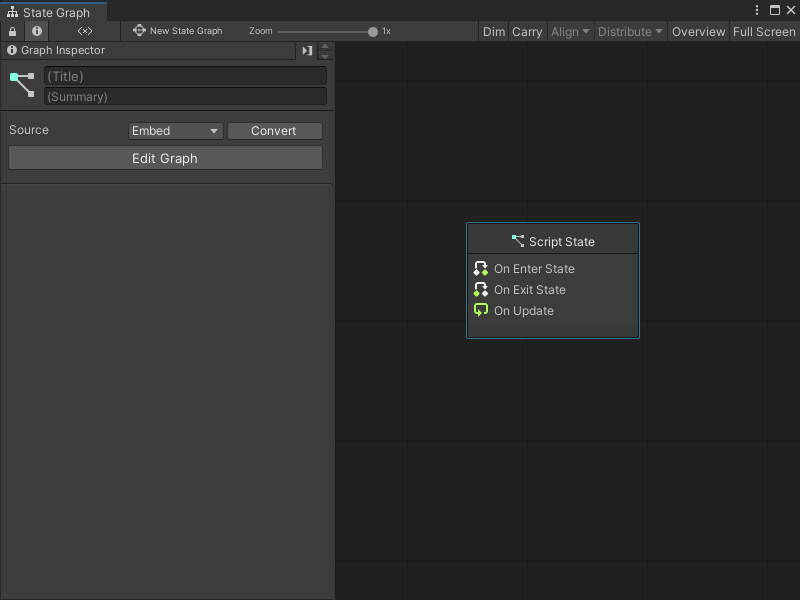
以下の手順で、既存の Script Graph から Script State を作成できます。
State Graph が Graph ウィンドウに開かれた状態 で、Graph エディターの何もない場所を右クリックしてコンテキストメニューを開いてください。 State Graph の作成に関する詳細は、グラフファイルの新規作成 を参照してください。
コンテキストメニューから Create Script State を選択してください。 Visual Scripting によって、新しい Script State ノードが作成されます。
Graph Inspector で Source を Graph に設定してください。
Tip
Graph Inspector が Graph ウィンドウに表示されていない場合は、ツールバーから Graph Inspector (
 ) を選択してください。
) を選択してください。Graph フィールドでターゲットアイコンを選択し、適合する Script Graph をプロジェクトから選択してください。Project ウィンドウで Script Graph ファイルをクリックして Graph フィールドにドラッグすることもできます。
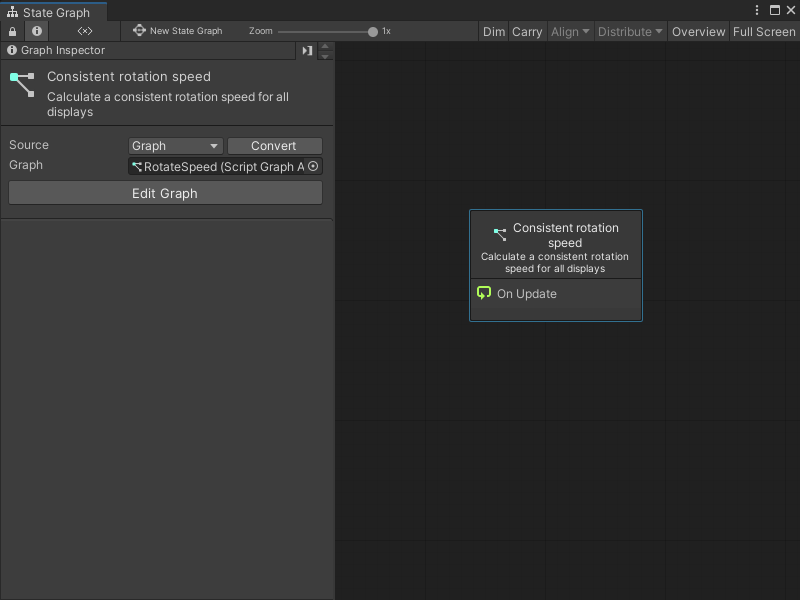
Tip
より素早く Script Graph を Script State として追加するには、Project ウィンドウで Script Graph をクリックして Graph エディターにドラッグすると、自動的に Script State ノードが作成されます。
Any State の作成
新しい空の Any State ノードは以下の手順で作成できます。
State Graph が Graph ウィンドウに開かれた状態 で、Graph エディターの何もない場所を右クリックしてコンテキストメニューを開いてください。 State Graph の作成に関する詳細は、グラフファイルの新規作成 を参照してください。
コンテキストメニューから Create Any State を選択してください。

Super State の作成
新しい空の Super State は以下の手順で作成できます。
State Graph が Graph ウィンドウに開かれた状態 で、Graph エディターの何もない場所を右クリックしてコンテキストメニューを開いてください。 State Graph の作成に関する詳細は、グラフファイルの新規作成 を参照してください。
コンテキストメニューから Create Super State を選択してください。 Visual Scripting によって、新しい Super State ノードが作成されます。
Graph Inspector 内で、新しい Super State の Script Graph (スクリプトグラフ) のソースを選択してください。
- Embed: グラフが Super State ノード上にのみ存在する状態になります。グラフの修正は、その親 State Graph 内のノードからしか行えません。
Graph: グラフが別のファイル内に存在する状態になります。グラフをその親 State Graph の外で修正でき、アプリケーション内の他の場所で再使用できます。
Tip
Graph Inspector が Graph ウィンドウに表示されていない場合は、ツールバーから Graph Inspector (
 ) を選択してください。
) を選択してください。
Graph を選択した場合は、New を選択し、グラフファイルの名前を入力し、保存場所を選択します。Save を選択してください。
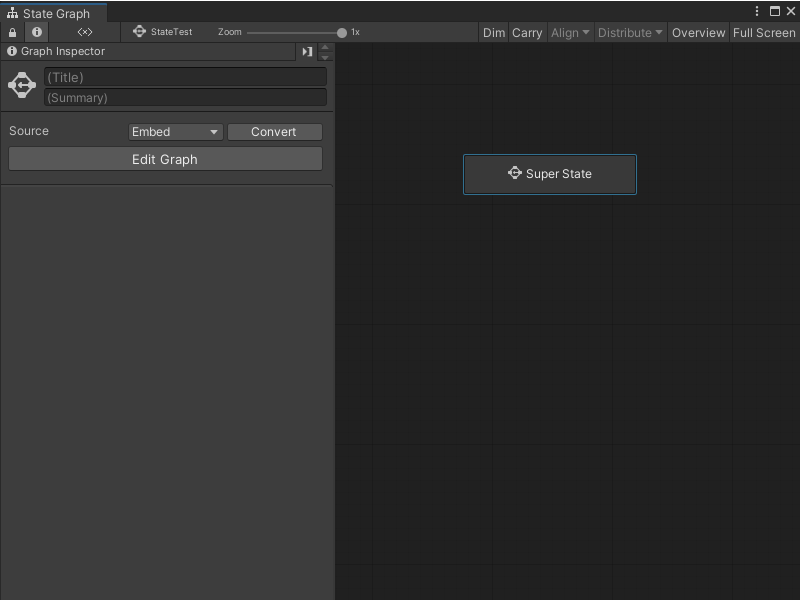
以下の手順で、既存の State Graph から Super State を作成できます。
State Graph が Graph ウィンドウに開かれた状態 で、Graph エディターの何もない場所を右クリックしてコンテキストメニューを開いてください。 State Graph の作成に関する詳細は、グラフファイルの新規作成 を参照してください。
コンテキストメニューから Create Super State を選択してください。 Visual Scripting によって、新しい Super State ノードが作成されます。
Graph Inspector で Source を Graph に設定してください。
Tip
Graph Inspector が Graph ウィンドウに表示されていない場合は、ツールバーから Graph Inspector (
 ) を選択してください。
) を選択してください。Graph フィールドで、ターゲットアイコンを選択し、適合する State Graph をプロジェクトから選択してください。Project ウィンドウで State Graph ファイルをクリックして Graph フィールドにドラッグアンドドロップすることもできます。
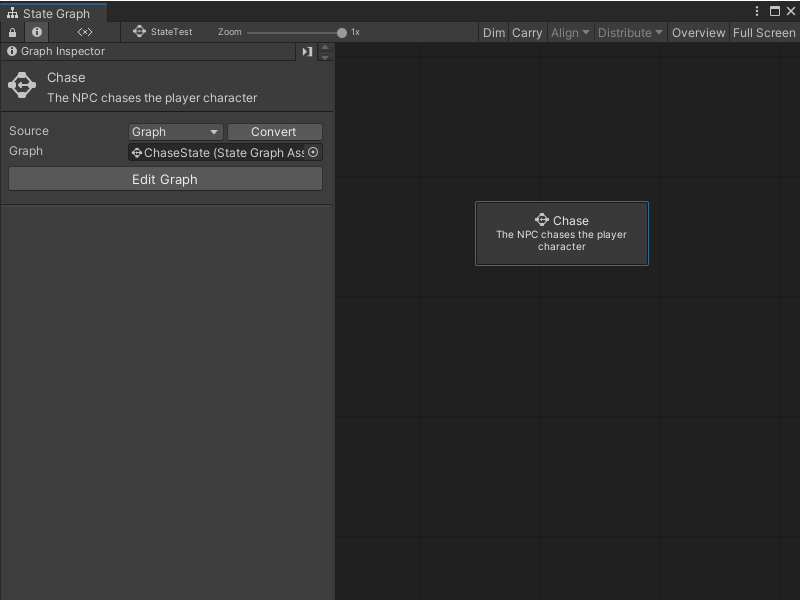
Tip
より素早く Script Graph を Super State として追加するには、Project ウィンドウで Script Graph をクリックして Graph エディターにドラッグすると、自動的に Super State ノードが作成されます。